هل قمت للتو بفك غلاف هاتف iPhone الجديد اللامع؟ تهانينا! أنت الآن المالك الفخور لجهاز كمبيوتر عملاق بحجم الجيب يتميز بنظام تشغيل قوي وأنيق وسهل الاستخدام (عذرًا، لمحبي Android).
ولكن على الرغم من بساطته، فإن نظام التشغيل iOS 18 – أو في الواقع أي إصدار حديث من نظام التشغيل iOS – لديه الكثير ليقدمه أكثر من التكوين القياسي الذي تواجهه خارج الصندوق. تعتبر شركة Apple رائعة في التحكم بالمستخدمين من خلال التخصيص التجميلي لجهاز iPhone، ولكنها أقل ذكاءً في إظهار عدد لا يحصى من الإعدادات والميزات التي يمكن أن تجعل تجربة استخدام iPhone أكثر متعة.
لذلك، في هذه المقالة، قمت بتجميع ثلاثة إعدادات مخفية (أو على الأقل يصعب العثور عليها) لجهاز iPhone والتي يجب عليك تنشيطها في أسرع وقت ممكن لتحقيق أقصى استفادة من جهاز iPhone الجديد الخاص بك. بمجرد الانتهاء من تشغيل الميزات أدناه، توجه إلى قائمتنا المكونة من خمسة تطبيقات iPhone ضرورية لتزويد جهازك ببعض البرامج المهمة.
تعزيز اللمس
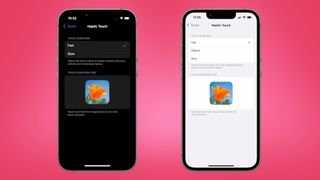
iOS 18 هو أحدث إصدار من نظام تشغيل Apple، ولكن هذا الإعداد الأول – وهو خيار إمكانية الوصول غير المعروف والذي يجعل جهاز iPhone الخاص بك يشعر بمزيد من الاستجابة – تم تقديمه لأول مرة في iOS 17.
أنا أتحدث عن Haptic Touch، وهو النظام الذي يقف وراء تلك الاهتزازات الدقيقة التي تشعر بها عند الضغط لفترة طويلة على أيقونات التطبيقات والصور ومحادثات الرسائل ورسائل البريد الإلكتروني وما إلى ذلك. لقد كانت Haptic Touch موجودة بالفعل منذ iPhone XR، ولكن في iOS 17 والإصدارات الأحدث، يمكن تخصيص الميزة لتقديم ردود فعل لمسية أسرع من ذي قبل – وبصراحة تامة، إنها تغير قواعد اللعبة.
لتعزيز سرعة Haptic Touch، ما عليك سوى التوجه إلى قائمة إمكانية الوصول في الإعدادات، وتحديد Touch، ثم Haptic Touch، ثم سريع (سيتم تعيين مدة اللمس تلقائيًا على الوضع الافتراضي بمجرد تنزيل iOS 17 أو iOS 18). قامت Apple بتضمين رمز اختبار مفيد أسفل هذه الخيارات أيضًا، لذلك ستتمكن من الشعور بالفرق في وقت الاستجابة على الفور.
لمزيد من ميزات iPhone المعززة للسرعة، تحقق من هذه 5 حيل iOS مخفية لمساعدتك على التنقل في هاتف iPhone الخاص بك بشكل أسرع.
إغلاق علامات تبويب Safari المفتوحة تلقائيًا

لقد ناقش مستخدمو iPhone منذ فترة طويلة ما إذا كان يجب عليك إغلاق التطبيقات التي تعمل في الخلفية لتحسين الأداء وتوفير عمر البطارية. بينما تقول شركة Apple إنه ليست هناك حاجة لإغلاق التطبيقات ما لم تصبح غير مستجيبة تمامًا، يمكنني أن أقول بثقة أن القصة مختلفة قليلاً عندما يتعلق الأمر بفتح علامات تبويب المتصفح.
نحن جميعًا مذنبون بالسماح لعدد كبير جدًا من علامات التبويب بالفساد في تطبيق Safari، بالإضافة إلى أن المتصفح الداخلي لشركة Apple – بالإضافة إلى كونه بطيئًا – معروف به حذف علامات تبويب Safari بشكل غير متوقع إذا تم ترك الكثير منها مفتوحًا في وقت واحد.
ولمساعدتك على تجنب مشكلة متصفح Safari البطيء، أقترح عليك السماح لجهاز iPhone الخاص بك بإغلاق علامات تبويب Safari المفتوحة تلقائيًا بعد فترة زمنية محددة. للقيام بذلك، انتقل إلى الإعدادات وحدد صفحة خيارات Safari. بمجرد الوصول إلى هناك، قم بالتمرير لأسفل وحدد قائمة “إغلاق علامات التبويب”. افتراضيًا، يتم تعيين الخيار على الوضع اليدوي – مما يعني أن جهاز iPhone الجاهز الخاص بك يجعلك تحذف علامات تبويب Safari المفتوحة يدويًا – ولكن من خلال تحديد هذه القائمة، يمكنك اختيار إغلاق علامات التبويب المفتوحة تلقائيًا بعد يوم واحد، أسبوع واحد ، أو شهر واحد.
ولكن ماذا لو كنت بحاجة إلى استعادة علامة تبويب تم إغلاقها تلقائيًا؟ لا تخف. إذا كنت تريد العودة إلى علامة تبويب مغلقة في Safari، فاضغط لفترة طويلة على أيقونة Plus في الركن الأيسر السفلي من شاشة معاينة علامات التبويب لإظهار قائمة بعلامات التبويب المغلقة مؤخرًا. وها هو! وبهذه الطريقة، أنت في طريقك للعيش حياة رقمية أكثر تنظيمًا.
تأكد من تمكين الوضع السريع

من الناحية الفنية، من المفترض أن يتم تمكين هذه الميزة افتراضيًا على جهاز iPhone الجديد الخاص بك، ولكني أرى عددًا كافيًا من الأشخاص يقومون يدويًا بتنشيط والموافقة على مدفوعاتهم غير التلامسية كل صباح لضمان تسليط الضوء عليها هنا.
الميزة المعنية هي Express Mode – وهو اختصار يتيح لك استخدام بطاقات ومفاتيح وتذاكر معينة في Apple Wallet دون الحاجة إلى تنشيط جهاز iPhone الخاص بك أو فتحه باستخدام Face ID أو Touch ID أو رمز المرور. لتنشيطها – أو التحقق من تنشيطها بالفعل – افتح تطبيق Wallet (التطبيق الفعلي، وليس واجهة النقر المزدوج) وحدد البطاقة التي تريد استخدامها لمدفوعات السفر اليومية. اضغط على زر المزيد (هذا هو النقاط الثلاث في الزاوية اليمنى العليا) واضغط على تفاصيل البطاقة. من هناك، توجه إلى إعدادات السفر السريع، وحدد نفس البطاقة.
الآن، عندما تحمل جهاز iPhone الخاص بك فوق القارئ اللاتلامسي عند بوابة مترو الأنفاق أو المترو في صباح بارد وبارد، ستكتمل المعاملة تلقائيًا، وستظهر علامة اختيار و”تم” على جهازك. سيتم فتح بوابة المحطة، وسيكون لديك الحرية في مواصلة رحلتك نحو ذلك الاجتماع المهم (أو غير المهم) في الساعة 9 صباحًا بدون عقد الخط.
علاوة على ذلك، يعمل الوضع السريع عندما يكون جهاز iPhone الخاص بك خارج الشحن أيضًا. لمدة تصل إلى خمس ساعات بعد نزول تلك الشاشة السوداء المخيفة، ستظل قادرًا على الدخول والخروج من نظام السفر الذي اخترته بسهولة.
- ستعمل ميزة iPhone المخفية هذه على تغيير الطريقة التي تلتقط بها لقطة الشاشة
- أفضل عروض Apple iPhone 16 اليوم: احصل على 16 Pro وiPad والمزيد مجانًا من شركات النقل الكبرى
- أفضل iPhone 2024: ما هو هاتف Apple الذكي الذي يسود؟

